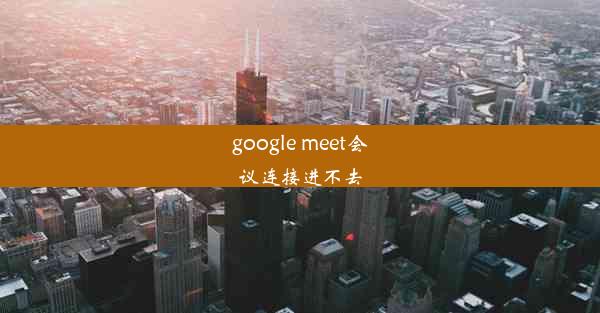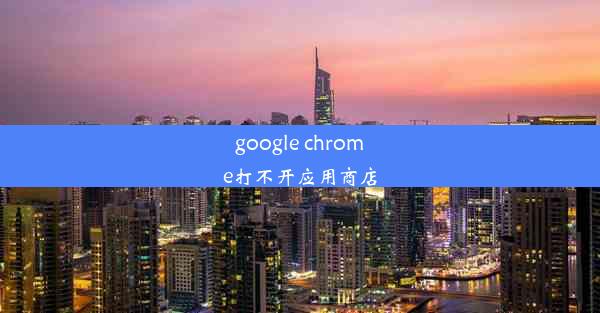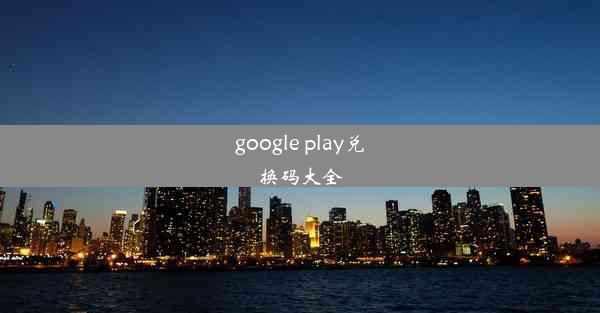chrome占用内存大怎么解决
 谷歌浏览器电脑版
谷歌浏览器电脑版
硬件:Windows系统 版本:11.1.1.22 大小:9.75MB 语言:简体中文 评分: 发布:2020-02-05 更新:2024-11-08 厂商:谷歌信息技术(中国)有限公司
 谷歌浏览器安卓版
谷歌浏览器安卓版
硬件:安卓系统 版本:122.0.3.464 大小:187.94MB 厂商:Google Inc. 发布:2022-03-29 更新:2024-10-30
 谷歌浏览器苹果版
谷歌浏览器苹果版
硬件:苹果系统 版本:130.0.6723.37 大小:207.1 MB 厂商:Google LLC 发布:2020-04-03 更新:2024-06-12
跳转至官网

Chrome浏览器因其强大的功能和便捷的操作深受用户喜爱,但同时也存在内存占用大的问题。造成Chrome内存占用大的原因主要有以下几点:
1. 多标签页同时打开:用户在使用Chrome时,往往习惯于打开多个标签页,这会导致浏览器同时加载多个网页,从而占用大量内存。
2. 延迟加载的插件:一些插件在后台运行,即使关闭了对应的标签页,也会继续占用内存。
3. 浏览器缓存过多:Chrome浏览器会自动缓存网页内容,过多缓存会导致内存占用增加。
4. 系统资源分配不合理:操作系统对Chrome的内存分配可能不合理,导致其占用内存过多。
5. 浏览器更新不及时:旧版本的Chrome可能存在内存泄漏问题,不及时更新会导致内存占用越来越大。
二、关闭不必要的标签页
关闭不必要的标签页是降低Chrome内存占用最直接有效的方法。
1. 定期检查并关闭长时间未使用的标签页。
2. 使用快捷键Ctrl + W(Windows)或Cmd + W(Mac)快速关闭当前标签页。
3. 使用快捷键Ctrl + Shift + T(Windows)或Cmd + Shift + T(Mac)快速恢复关闭的标签页。
三、禁用不必要的插件
插件是Chrome内存占用大的另一个原因,以下是一些减少插件占用内存的方法:
1. 进入Chrome的插件管理页面,查看并禁用不必要的插件。
2. 定期清理插件,删除长时间未使用的插件。
3. 更新插件到最新版本,修复可能存在的内存泄漏问题。
四、清理浏览器缓存
缓存过多会导致Chrome占用大量内存,以下是一些清理缓存的方法:
1. 进入Chrome的设置页面,选择高级选项,然后点击清除浏览数据。
2. 在清除浏览数据对话框中,勾选缓存选项,然后点击清除数据。
3. 定期清理缓存,避免缓存过多占用内存。
五、优化系统资源分配
系统资源分配不合理也可能导致Chrome占用大量内存,以下是一些优化方法:
1. 在任务管理器中查看Chrome进程的内存占用情况,如果发现占用过高,可以尝试调整系统资源分配。
2. 优化操作系统设置,例如关闭不必要的视觉效果和动画效果,以释放内存资源。
3. 更新操作系统和驱动程序,确保系统稳定运行。
六、更新Chrome浏览器
旧版本的Chrome可能存在内存泄漏问题,以下是一些更新Chrome的方法:
1. 进入Chrome的设置页面,选择关于Google Chrome,然后点击检查更新。
2. 如果发现新版本,按照提示进行更新。
3. 定期检查Chrome更新,确保使用最新版本。
七、使用第三方工具辅助管理
除了以上方法外,还可以使用第三方工具来帮助管理Chrome的内存占用:
1. 使用内存清理工具,如CCleaner,定期清理Chrome缓存和临时文件。
2. 使用浏览器扩展程序,如OneTab,将多个标签页合并成一个,减少内存占用。
3. 使用内存监控工具,如Process Explorer,实时监控Chrome进程的内存占用情况。
通过以上方法,可以有效解决Chrome浏览器占用内存大的问题,提高电脑运行效率。